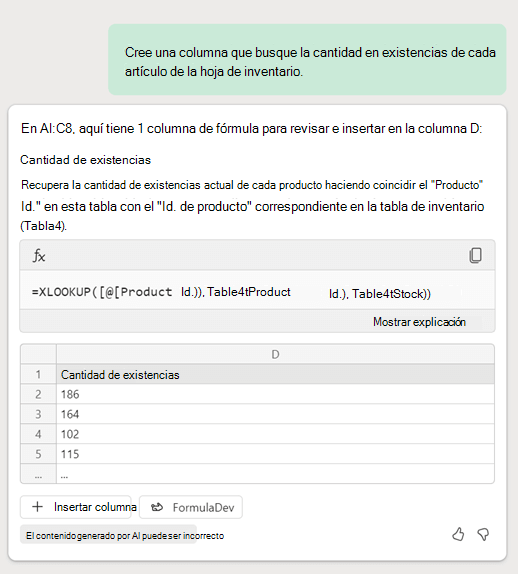Crear búsquedas con Copilot en Excel
Se aplica a
Use Copilot en Excel para crear celdas que busquen valores de otra parte del libro y devuelvan los datos correspondientes. Por ejemplo, si tiene una hoja con cantidades de existencias de artículos, puede usar Copilot para recuperar esos valores y mostrarlos en la hoja de inventario.
Cómo crear una búsqueda
-
Abra Excel.
-
En la pestaña Inicio, seleccione el botón
-
En el cuadro de solicitud, pida a Copilot que cree la columna de búsqueda. Escriba algo en sus propias palabras, o copie y pegue este ejemplo:
-
Copilot analiza los datos, recomienda una fórmula que busca el valor deseado y crea una nueva columna para ella.
-
Seleccione +Insertar columna para agregar la nueva columna a la hoja.
Búsqueda de ejemplo
Con el aviso del paso 3, Copilot ha recomendado una fórmula BUSCARX que busca la cantidad de cotizaciones de la hoja de inventario y crea una nueva columna denominada Cantidad de cotizaciones.
Más formas de trabajar con Copilot en Excel
Generar columnas y filas de fórmulas con Copilot en Excel